
De Samsung Galaxy Note 9 heeft veel coole functies en het filter voor de nachtmodus is er een van. Deze gids zal je laten zien hoe je de nachtmodus op de Galaxy Note 9 kunt gebruiken, en waarom. Voor iPhone converteert, is het hetzelfde als Night Shift en helpt het je ogen minder te belasten tijdens het gebruik van de telefoon.
Verschillende onderzoeken suggereren dat het blauwe licht van smartphone-schermen vermoeidheid van de ogen veroorzaakt. Het houdt je ook 's nachts wakker omdat het blauwe licht de hersenen stimuleert en melatonine vermindert. Als gevolg hiervan hebben Samsung en andere fabrikanten blauwlichtfilters aan hun telefoons toegevoegd.
Lezen: 9 Beste Galaxy Note 9 schermbeschermers
In minder dan een minuut kun je dit filter gemakkelijk inschakelen, zodat je ogen en brein een pauze krijgen.We laten u ook zien hoe u de nachtmodus op de Galaxy Note 9 plant om automatisch in te schakelen, maatwerk toe te voegen of de filtersterkte aan te passen aan uw persoonlijke behoeften.
De Galaxy Note 9 inschakelen Blauwlichtfilter (nachtmodus)
Er zijn een paar verschillende manieren om de nachtmodus op uw telefoon in te schakelen. Trek vooreerst de meldingsbalk naar beneden en trek deze een tweede keer naar de uitgevouwen weergave. Je ziet een heleboel instellingen zoals WiFi of Bluetooth, dit zijn je snelle instellingen. Zoek het pictogram met het label "blue light filter" en tik er eenmaal op. Hiermee schakelt u het filter snel in en uit, zonder door instellingen te tasten.
We raden u echter aan eerst naar uw instellingenmenu te gaan en eerst de nachtmodus aan te passen. Op deze manier kunt u kiezen hoeveel licht wordt uitgefilterd of een schema instellen zodat het automatisch elke nacht wordt ingeschakeld.
Instructions
- Trek de meldingsbalk naar beneden en tik optandwielvormige instellingen knop
- kiezentonen van de lijst
- Tik op de 2e optie met het labelBlauwlichtfilter
- KlikZet nu aanpas dan de aanfilter niveaus naar jouw voorkeur
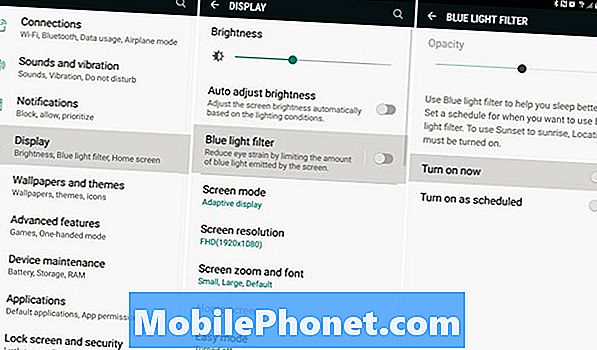
Zodra je de schakelaar omslaat, zie je een drastische verandering in je Galaxy Note 9-display. Al het witte of blauwe licht verdwijnt en alles heeft een geelachtige rode tint. Het is een grote verandering en het zal een paar dagen duren om eraan te wennen, maar we raden aan door te duwen totdat je het doet.
Als u de schuifregelaar Dekking instelt, voegt u meer of minder filter toe, voor het geval de wijziging te ingrijpend voor u is. Zoek een goed middenweg en wat het beste werkt voor uw ogen. Houd er rekening mee dat de AMOLED-schermen van Samsung al aan de koele kant zijn, dus het ziet er misschien te blauw uit als je het filter weer uitschakelt.
Stel een Blue Note Blue Light Filter Schedule in
Als u wilt dat het nachtfilter automatisch wordt ingeschakeld, stelt u eenvoudig een schema in. Je kunt ervoor kiezen om dit te doen bij zonsopgang of zonsondergang, of zelf een specifieke tijd te kiezen. 'S Nachts wordt het ingeschakeld en vermindert de belasting van de ogen, waardoor u rustig sneller in slaap valt. Terug naar normaal in de ochtend voordat u zelfs wakker wordt.
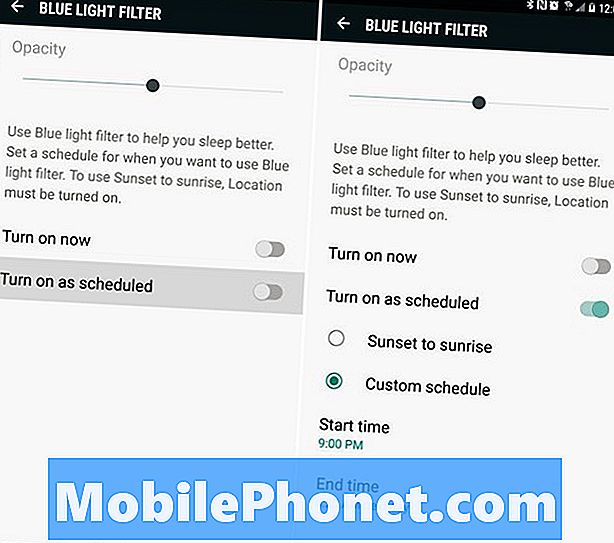
- Ga terug naarInstellingen> tonen
- kiezen Blauwlichtfilter
- KiezenSchakel in zoals gepland
- kiezenZonsondergang tot zonsopgangof gewoonteom tijdsintervallen in te stellen
- Kies jouwBegin- en eindtijd
Hoe sterk het filter is en wanneer het aanstaat, is aan jou. Vanaf hier gebeurt alles automatisch en kun je dit volledig vergeten.
In de ochtenduren wanneer de koffie aan het zetten is en uw alarm afgaat, is de telefoon al weer normaal. We raden ook aan om het altijd weergegeven display aan te passen of uit te schakelen en te suggereren dat elke eigenaar een Galaxy Note 9-behuizing krijgt. Probeer het vandaag nog en geniet ervan.


